相信很多人在家里安装宽带或者安装无线路由器的时候都会遇到路由器设置问题,但是面对复杂的路由器设置界面,就是不清楚各个设置项什么意思,更不知道该做哪些设置,该怎么设置参数,折腾半天最后还是花钱请人来解决!
——为了让大家省去请人的钱,小编今天分享一篇简单易懂的详细路由器安装与设置文章,包括路由器界面各设置项的意思、功能以及该如何设置和设置错误会引发什么问题等等,无论是笔记本或者智能手机都能进行设置,看了百分百受用哦!
一、前提:路由器各端口详解及家用网络设备的连接示意图

 三分钟学会路由器各参数功能及设置方法,可应付所有路由器设置!
三分钟学会路由器各参数功能及设置方法,可应付所有路由器设置!
路由器端口详解
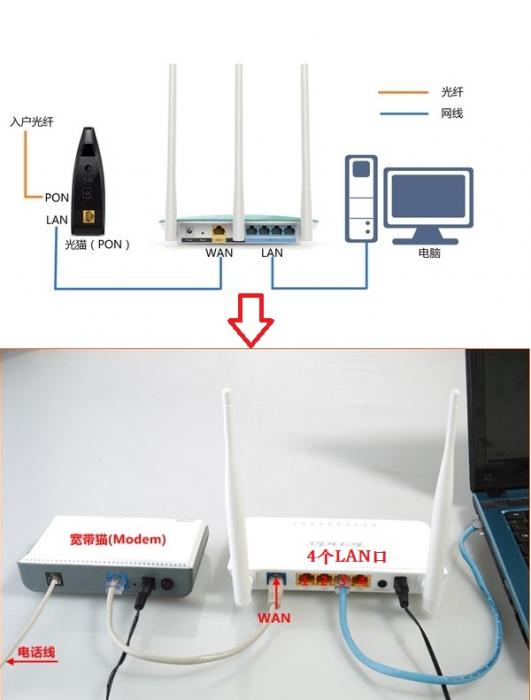
 三分钟学会路由器各参数功能及设置方法,可应付所有路由器设置!
三分钟学会路由器各参数功能及设置方法,可应付所有路由器设置!
光猫,路由器,笔记本连接示意图
二、登录路由器管理界面、设置上网方式、设置WiFi——以新路由器为例
1. 登录路由器:用手机或者笔记本登录路由器管理,我们以新路由器为例,前提是笔记本/手机连上路由器WiFi或者LAN口,进入管理界面的方式如图:

 三分钟学会路由器各参数功能及设置方法,可应付所有路由器设置!
三分钟学会路由器各参数功能及设置方法,可应付所有路由器设置!
管理界面网址
或者查看小编之前的文章“骚操作——一分钟学会登录所有路由器管理界面”,找到默认网关,用默认网关IP登录,然后打开IE、Google、火狐、360等浏览器,清空地址栏按下图操作:
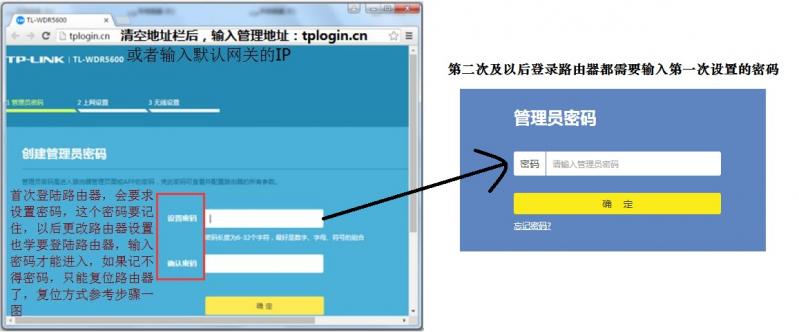
 三分钟学会路由器各参数功能及设置方法,可应付所有路由器设置!
三分钟学会路由器各参数功能及设置方法,可应付所有路由器设置!
登陆路由器
2. 设置路由器上网方式:路由器会自动检测上网方式,如检测为“宽带拨号上网”,在对应设置框中输入运营商提供的宽带帐号和密码,并确定该帐号密码输入正确,点击“下一步”:
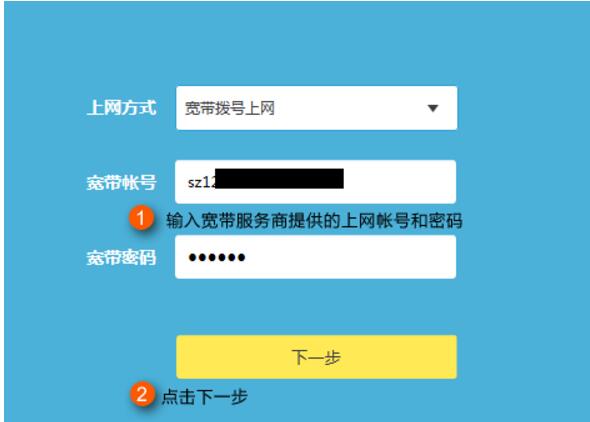
 三分钟学会路由器各参数功能及设置方法,可应付所有路由器设置!
三分钟学会路由器各参数功能及设置方法,可应付所有路由器设置!
上网方式
3. 设置无线名称和密码:分别在2.4G与5G无线网络中设置对应的无线名称和无线密码。“无线名称”建议使用数字或字母组合,请勿使用中文,“无线密码”建议设置8~63位的数字与字母组合,点击“确定”。如下:
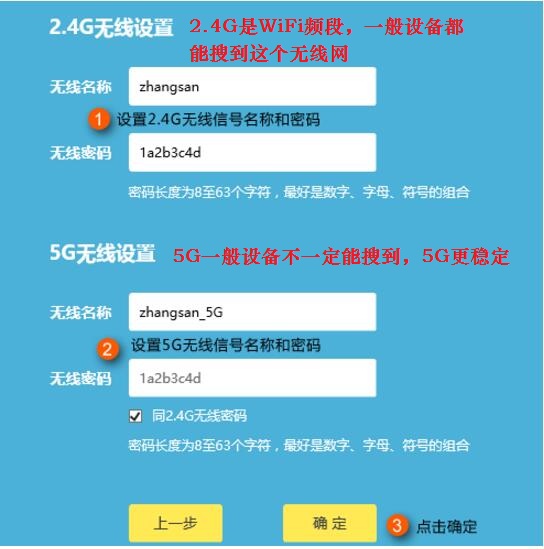
 三分钟学会路由器各参数功能及设置方法,可应付所有路由器设置!
三分钟学会路由器各参数功能及设置方法,可应付所有路由器设置!
设置WIFI
一般路由器只有一个WiFi,上图中的路由器是两个WIFI信号,这个跟路由器功能有关,只有一个WiFi的同样设置即可!
4.经典路由器界面:这个界面里的东西学会了,那么你将能应付所有路由器设置
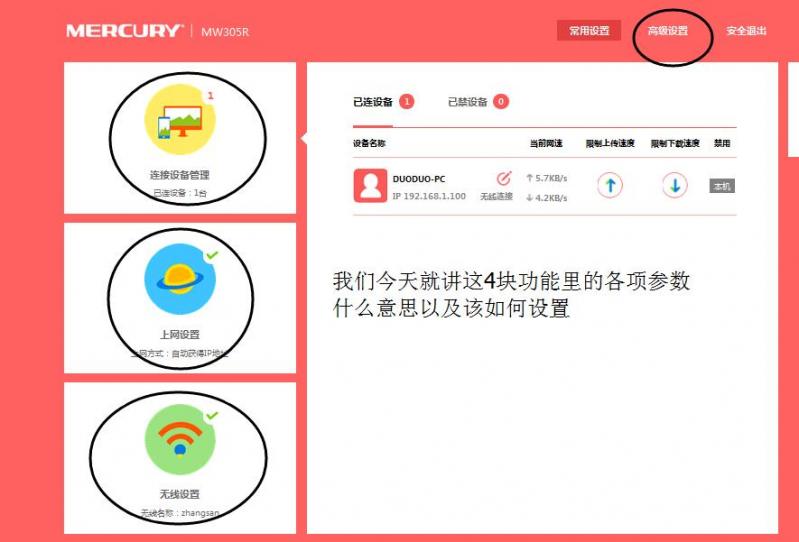
 三分钟学会路由器各参数功能及设置方法,可应付所有路由器设置!
三分钟学会路由器各参数功能及设置方法,可应付所有路由器设置!
路由器首页
三、正题:路由器各项参数功能与如何设置
1.连接设备管理
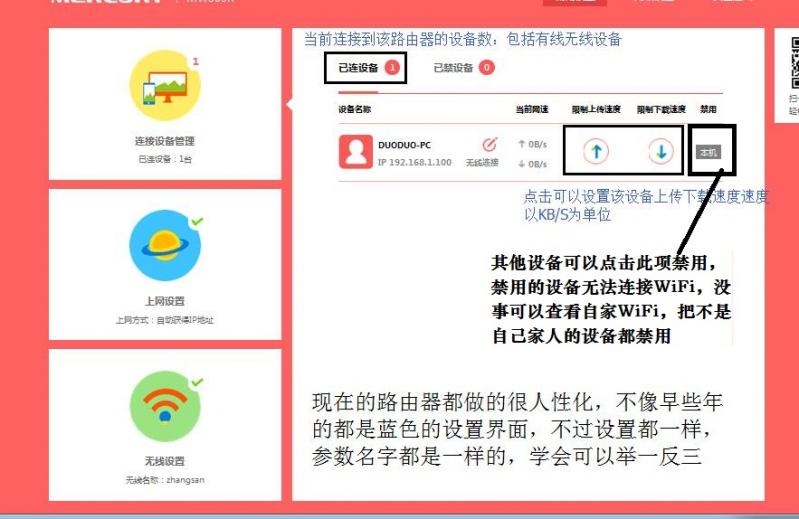
 三分钟学会路由器各参数功能及设置方法,可应付所有路由器设置!
三分钟学会路由器各参数功能及设置方法,可应付所有路由器设置!
连接设备管理
2.上网设置
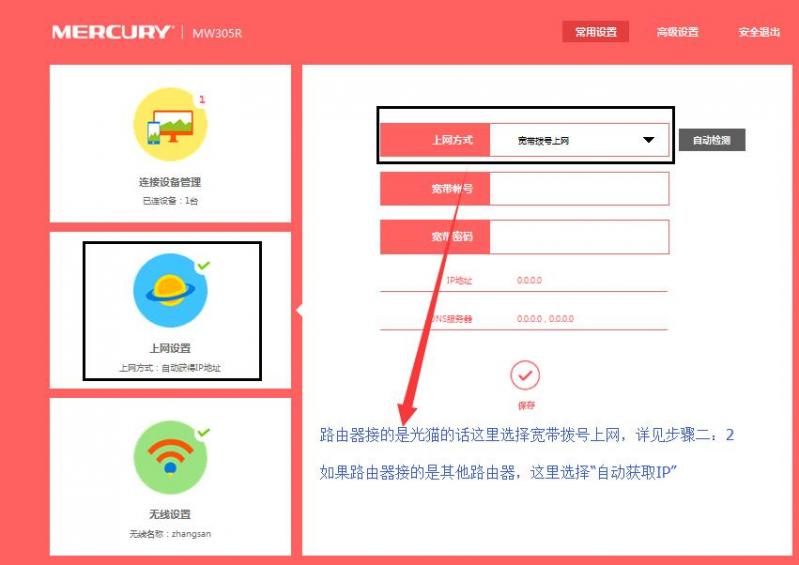
 三分钟学会路由器各参数功能及设置方法,可应付所有路由器设置!
三分钟学会路由器各参数功能及设置方法,可应付所有路由器设置!
上网设置
3.无线设置

 三分钟学会路由器各参数功能及设置方法,可应付所有路由器设置!
三分钟学会路由器各参数功能及设置方法,可应付所有路由器设置!
无线设置
4.高级设置——路由器最有内涵的地方
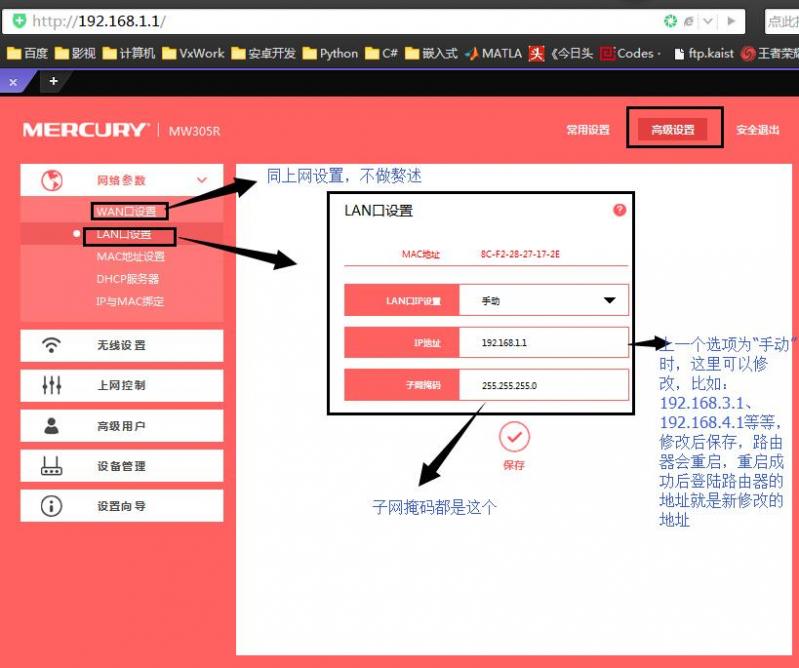
 三分钟学会路由器各参数功能及设置方法,可应付所有路由器设置!
三分钟学会路由器各参数功能及设置方法,可应付所有路由器设置!
WAN口和LAN口
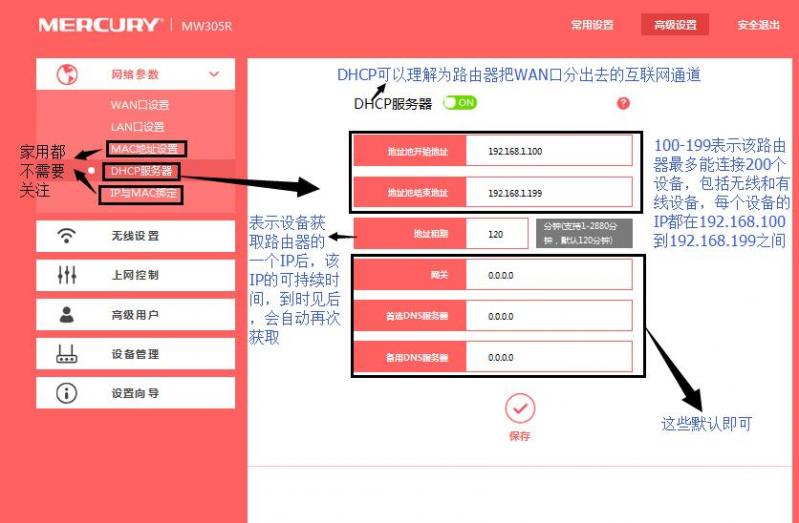
 三分钟学会路由器各参数功能及设置方法,可应付所有路由器设置!
三分钟学会路由器各参数功能及设置方法,可应付所有路由器设置!
DHCP服务器

 三分钟学会路由器各参数功能及设置方法,可应付所有路由器设置!
三分钟学会路由器各参数功能及设置方法,可应付所有路由器设置!
无线设置,高级控制,上网控制
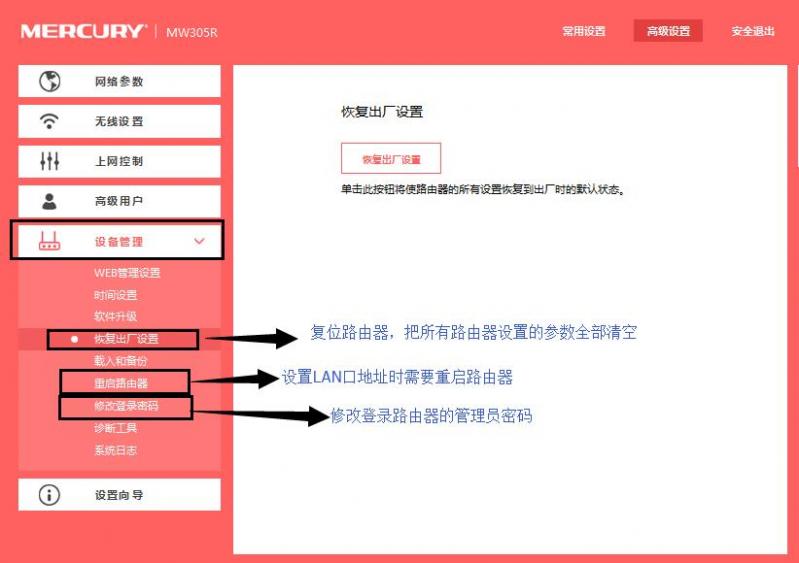
 三分钟学会路由器各参数功能及设置方法,可应付所有路由器设置!
三分钟学会路由器各参数功能及设置方法,可应付所有路由器设置!
以上教程由“WiFi之家网”整理收藏!
原创文章,作者:路由器教程,如若转载,请注明出处:https://www.224m.com/219671.html


